photoshop输入文字无法显示怎样解决
发布时间:2017-06-02 11:56
hotoshop中输入文字偶尔会出现文字显示不出来的情况,这时候就需要进行设置一下。但是很多同学还不太清楚。那么接下来下面是小编整理的一些关于photoshop输入文字无法显示怎样解决,供您参阅。
photoshop输入文字无法显示解决的方法
首先我们打开photoshop软件一个,然后打开我们要更改的文件;

如下图所示,我们看到显示位置只有一个空白画布,但是右侧的图层框李却又文字内容;
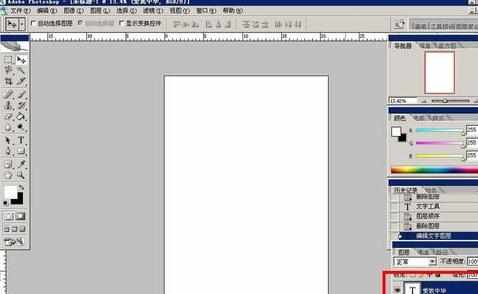
下面我们首先看下,文字内容是在对顶端图层,所以考虑是字体颜色问题,我们点击该文字图层,然后选定文字;
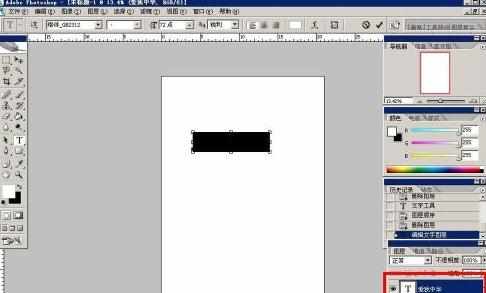
然后我们在左边的前景色那里选择黑色,然后点击确定;
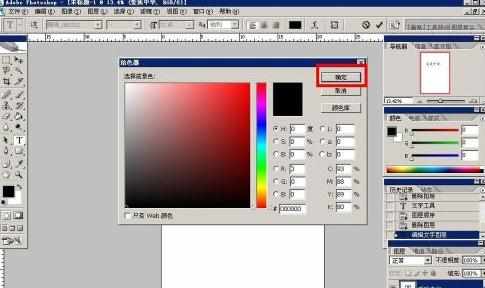
下面就可以看到文字已经显示出来了,这是因为之前文字被默认成了前景色白色;
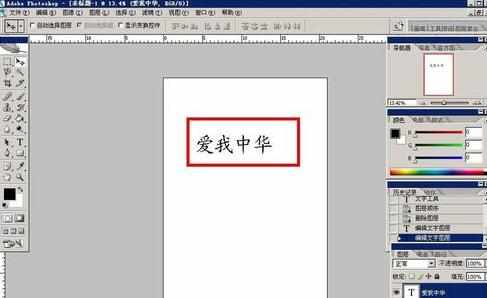
下面这种情况不显示文字,可以看到文字图层显示在下面一个图层,文字的上面还有一个图层;
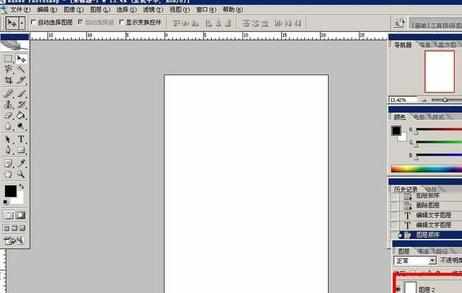
我们直接将文字图层上方的图层隐藏就可以看到文字了,也就是取消图层前面的小眼睛图标;


photoshop输入文字无法显示怎样解决的评论条评论